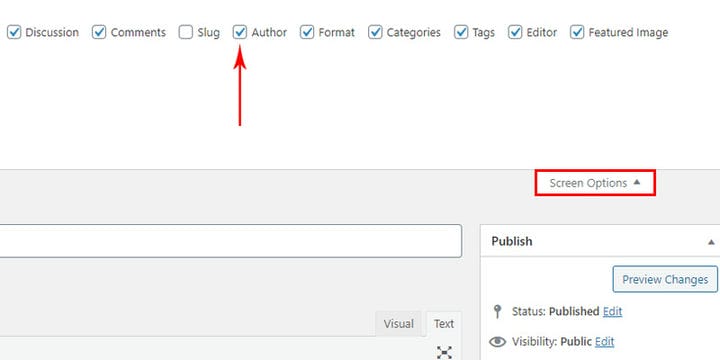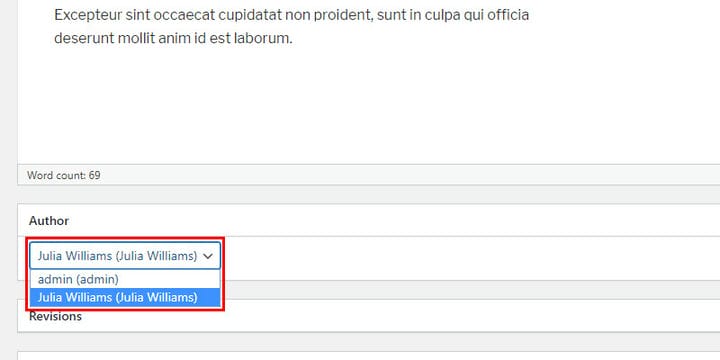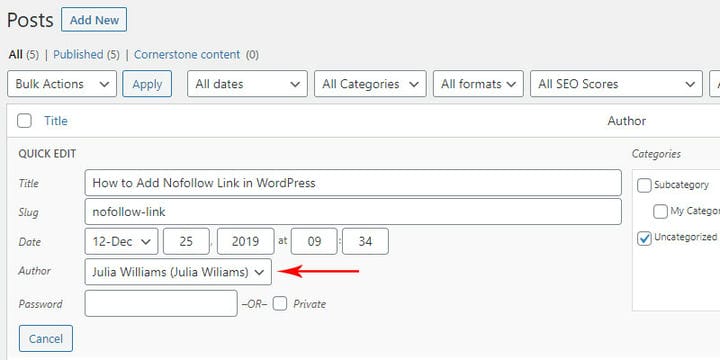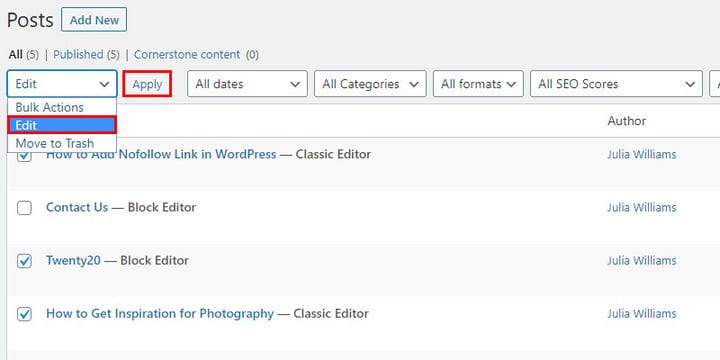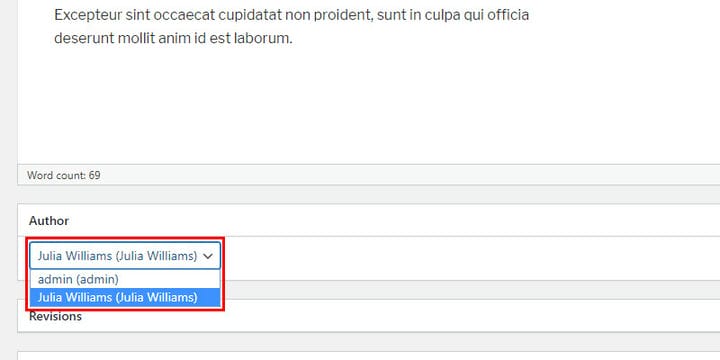Cómo cambiar el autor de una publicación en WordPress
Hay ciertas situaciones en las que desea cambiar el autor de su publicación sin tener que copiar y pegar todo el contenido en una nueva publicación con un nuevo nombre de autor. El autor es uno de los principales roles de usuario en WordPress, por lo que es muy importante hacerlo bien en cada una de sus publicaciones. Sean cuales sean sus razones para cambiar el autor, le alegrará saber que es muy fácil de hacer, tanto en el Editor clásico como en el nuevo Gutenberg:
Cambiar el autor en el editor clásico
Para cambiar el autor de una publicación en el Editor clásico, inicie sesión en su panel de WordPress y haga clic en la publicación para la que desea cambiar el autor.
A continuación, vaya a Opciones de pantalla, en la parte superior derecha del editor, y asegúrese de que la casilla Autor esté marcada.
Ahora, desplácese hacia abajo y busque el campo Autor. Ábrelo y selecciona el autor que quieras del menú.
No olvide guardar los cambios haciendo clic en el botón Actualizar.
Cambiar el autor en el editor de Gutenberg
El procedimiento para cambiar el autor de una publicación en el nuevo editor de WordPress Gutenberg es algo diferente. En el nuevo editor, ya no vas a Opciones de pantalla y continúas desde allí. En cambio, las opciones relacionadas con el autor se encuentran dentro de la publicación en sí, en la pestaña Documento, lo que definitivamente es más rápido y conveniente.
Cambiar el autor sin ingresar la publicación
Si desea cambiar el autor en WordPress muy rápidamente, sin ingresar realmente a la publicación en cuestión, puede hacerlo pasando el cursor sobre la publicación y haciendo clic en Edición rápida.
Se abrirá el menú Autor, donde puede cambiar el autor de esa publicación específica.
Este procedimiento es el mismo tanto para el Editor Clásico como para los usuarios de Gutenberg.
Funcionalidad de cambio de autor de WordPress para publicaciones múltiples
Si desea cambiar el autor de más de una publicación publicada anteriormente, vaya a Todas las publicaciones, seleccione las publicaciones, vaya a Acciones masivas – Editar y luego haga clic en Aplicar.
Seleccione el nuevo autor aquí.
Finalmente, no olvide hacer clic en Actualizar para aplicar los cambios.
Este paso es completamente el mismo tanto para los usuarios del Editor clásico como para los que usan el nuevo editor Gutenberg.
Como puede ver, es muy fácil cambiar el autor de una publicación específica o varias publicaciones diferentes en WordPress, independientemente del tipo de editor que esté utilizando. Como de costumbre, WordPress ofrece varias opciones diferentes, y depende totalmente de usted cuál va a usar. Ahora que sabe cómo cambiar el autor en WordPress, estamos seguros de que su sitio web funcionará incluso mejor que antes.
Esperamos que este artículo le haya resultado útil. Si te ha gustado, ¡no dudes en consultar algunos de estos artículos también!